Hvis du har en stor PowerPoint-fil, spesielt for PowerPoint med videofiler, kan du komprimere en video i PowerPoint for å redusere størrelsen på filene. Det vil ikke bare forbedre avspillingshastigheten, men også enkelt å overføre PowerPoint mellom forskjellige enheter.
Komprimeringsmediefunksjonen er bare tilgjengelig for PowerPoint Windows-versjonen. Du kan lære mer om detaljene fra artikkelen. Hva med komprimere videoer i PowerPoint Mac eller nett? Bare finn den alternative løsningen som nedenfor.

- Del 1: Hvordan komprimere en video i PowerPoint på Windows
- Del 2: Beste alternativ til å komprimere video i PowerPoint
Del 1: Hvordan komprimere en video i PowerPoint på Windows
Når du trenger å komprimere en video i PowerPoint, kan du redusere størrelsen på PowerPoint og forbedre avspillingsytelsen og spare diskplass. Funksjonen er bare tilgjengelig for PowerPoint for Windows-versjonen, men ikke på PowerPoint for Mac eller PowerPoint for web.
Trinn 1 Bare start PowerPoint 2010-filen med video- eller lydfiler som du vil komprimere. For ikke å skade de originale filene, kan du kopiere og lagre en annen på datamaskinen din.
Trinn 2 Gå til filet menyen, som du kan velge Info-alternativet. Du kan klikke på Komprimere medier for å komprimere en video i PowerPoint 2010 i henhold til kravet ditt.
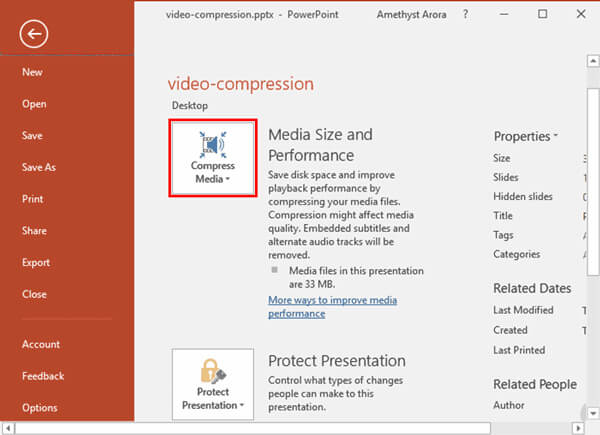
Trinn 3 Velg ønsket kvalitet for å spare diskplass og forbedre avspillingsytelsen til PowerPoint. Her er de 3 alternativene for å bestemme størrelsen på videoen til PPT.
Presentasjonskvalitet: Spar plass mens du opprettholder den generelle lyd- og videokvaliteten. Hvis du trenger å ha en presentasjon med en stor skjerm eller for forretningsformål, bør det være alternativet.
Internett-kvalitet: Kvaliteten vil være sammenlignbar med media, som blir streamet over Internett. Akkurat som informasjonen, må du velge alternativet for å laste opp PowerPoint til online.
Lav kvalitet: Når det er begrenset med plass, for eksempel når du sender presentasjoner via e-post. Det er egnet for å lagre filene som sikkerhetskopi, eller bare trenger å bruke videoen til PowerPoint selv.
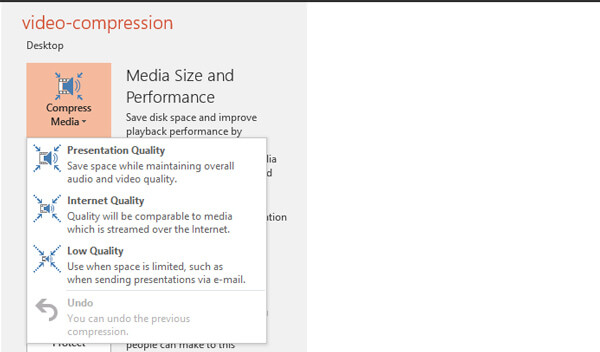
Trinn 4 Når du har komprimert videoer i PowerPoint, kan du finne diskplass du lagret nederst på Komprimere medier vindu. Bare klikk på Lukk-alternativet for å bruke komprimeringen.
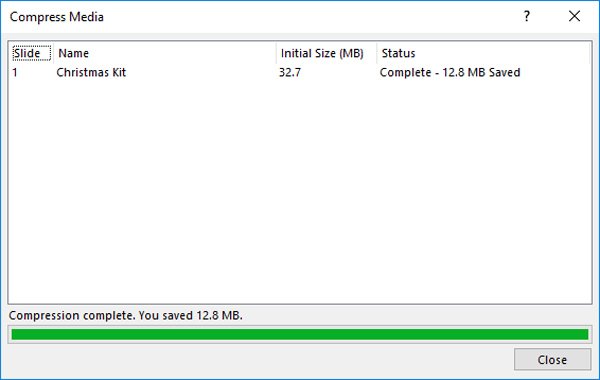
OBS: Når du trenger å komprimere en video i andre versjoner av PowerPoint, kan du finne 1080P, 720P eller en annen videooppløsning for alternativene for komprimering av medier. Bare velg ønsket komprimeringsmetode i henhold til dine behov. Hvis videokvaliteten reduseres, kan du bruke HD-videokonverterere for å gjenopprette sin opprinnelige kvalitet.
Del 2: Beste alternativ til å komprimere video i PowerPoint
Ikke bare for komprimering av videoer i PowerPoint Mac eller web, men også for en bedre kvalitet på videoen til PowerPoint Windows med relativt liten størrelse, Gratis Online Video Kompressor er alltid en fin løsning på en mindre størrelse på videoen og holder den originale kvaliteten online.
Apeaksof Video Converter Ultimate
- Komprimere MP4, MOV, AVI, MKV, FLV, WebM, MXF, MTS / M2TS, M4V, etc.
- Krympe hvilken som helst video, for eksempel SD, HD eller 4K, som god kvalitet som før.
- Gi 30x raskere komprimeringshastighet enn de andre online videoreduksjonsreduksjonene.
- Last ned den komprimerte videoen for PowerPoint automatisk til en PC / Mac.
Trinn 1 Legg til PowerPoint-video på nettet
Hvis du allerede har installert filene for gratis online videokompressor, kan du klikke på Legg til filer -knappen for å importere en video for PowerPoint fra datamaskinen din for komprimering. Det tar bare noen sekunder å laste opp filene til online videokompressor.

Trinn 2 Egendefinerte videoer for PowerPoint
Når du har lastet opp videofilen, kan du velge filstørrelse, kvalitet, oppløsning, outputformat og til og med gi nytt navn til videofilen. Det lar deg komprimere video for PowerPoint til ønsket størrelse. Etter det kan du klikke på Komprimering-knappen.

Trinn 3 Komprimere videoer for PowerPoint
Den komprimerer videoen automatisk og laster den ned til datamaskinen din. Etter det kan du åpne PowerPoint og sette inn den komprimerte videoen for PowerPoint. Det gjør at du enkelt kan få den optimale størrelsen med den beste videokvaliteten.
Konklusjon
Hva bør du gjøre hvis du trenger det komprimere en video for PowerPoint for Windows eller Mac? Selvfølgelig kan du dra nytte av komprimeringsfunksjonen for å krympe størrelsen på Windows. For å redusere størrelsen på videoene for PowerPoint med god kvalitet, gir Free Online Video Compressor flere parametere som lar deg krympe til ønsket videostørrelse med den beste kvaliteten med letthet.




